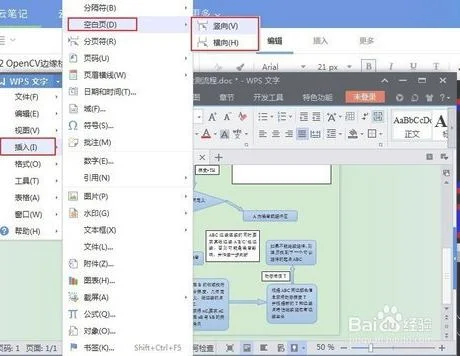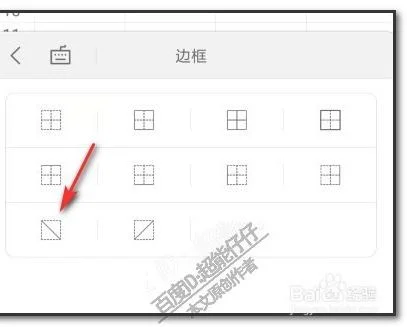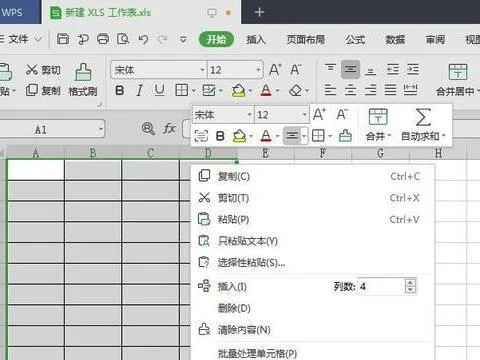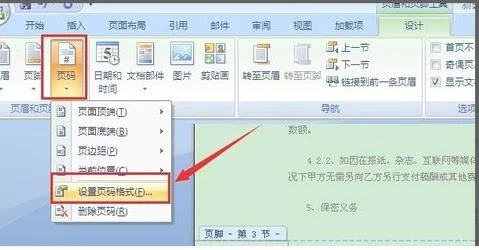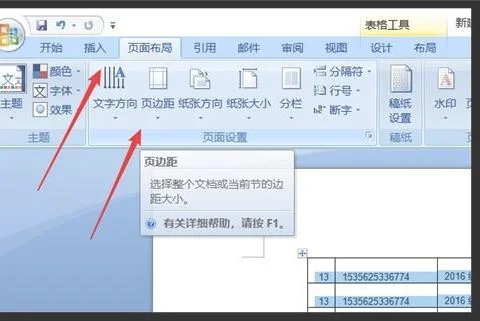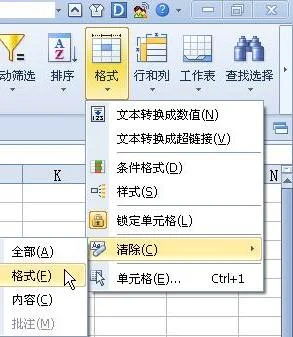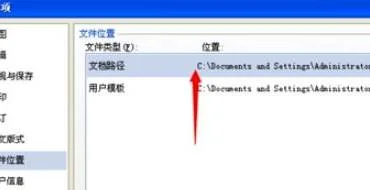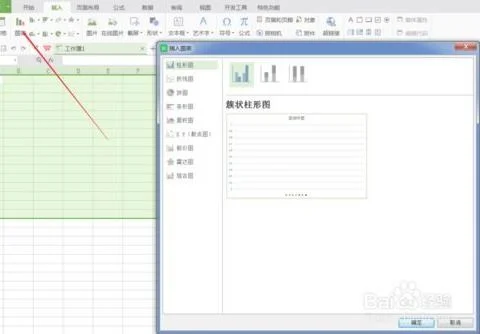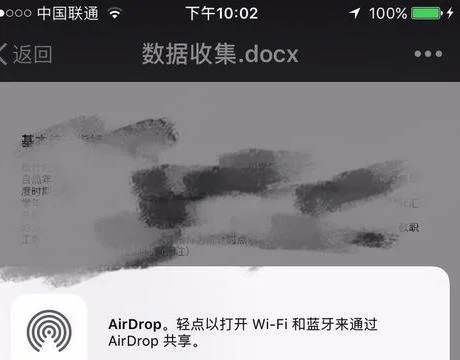1.在手机上WPS 如何新建一个文档
以iPhone 11手机为例,其WPS Office应用创建新文档的一般操作过程如下:
1、在手机上选择打开【WPS Office】应用App,如下图所示。
2、在打开的【WPS】应用首页,点击打开页面右下方的【+】添加按钮,如下图所示。
3、从弹出的菜单窗口中选择【新建文档】菜单选项,如下图所示。
4、进入【新建文档】页面,选择点击【新建空白】菜单选项,如下图所示。
5、进入新建文档的编辑页面,点击页面左上角【保存】图标,在保存页面输入新建文档的【文件名】以及【文件保存路径】等信息后,点击【保存】按钮,如下图所示。
6、至此,完成在手机【WPS Office】应用上新建一个文档操作流程,在WPS首页【最近】列表中可以看到上述步骤新建保存后的文档,如下图所示。
2.怎么在wps表格中加入新的表格
有时需要在WPS中插入Excel表格。如何在WPS中插入Excel表格呢?在WPS中插入Excel表格的方法很简单。本文就来介绍几个在WPS中插入Excel表格的方法。
一、另存为Temp.doc格式
将需要复制的Excel表格内容,粘贴到Word中,并且另存为Temp.doc格式。
1. 用WPS直接打开Temp.doc,这个表格完整无缺地显示出来,这时再“剪切→粘贴”到所需要的地方。
2. 把光标放在WPS文档需要插入表格的地方,点击“插入→文件”,选中temp.doc之后双击即可插入表格,如果看不到插入的内容,只需按一下Del键即可。
二、另存为Temp.xls格式
将要插入的Excel表格另存为Temp.xls格式。在WPS文档中,把光标放在需要插入表格的位置,点击“插入→对象→由文件创建→浏览”,选中Temp.xls双击即可。
三、直接粘贴的方法
1. 把光标移到需要插入表格的地方,点击“编辑→选择性粘贴→粘贴”,则会弹出一个对话框,选中“Microsoft Excel工作表”双击即可。
2. 复制excel表格中需要粘贴的内容,把光标移到需要插入表格的地方,点击“编辑→选择性粘贴→粘贴链接”,弹出一个对话框,因为只有一个选项,双击该选项即可。
,
3.wps怎么新建文件夹
步骤如下:
1、首先下载WPS的客户端,在手机上选择打开应用程序。
2、在首页的底部,找到“云文档”按纽,点击进入下级页面。
3、在打开面面的右上方,找到“+添加”按纽,点击进入下级页面。
4、在打开页面,找到“新建文件夹”按纽,点击进入下级页面。
5、在打开页面,直接录入准备新建文件夹的名称,点击确定即可完成。
扩展资料
WPS的特点:
1、兼容免费
WPS Office个人版对个人用户永久免费,包含WPS文字、WPS表格、WPS演示三大功能模块,与MS Word、MS Excel、MSPowerPoint一一对应,应用XML数据交换技术,无障碍兼容doc.xls.ppt等文件格式,你可以直接保存和打开 Microsoft Word、Excel和 PowerPoint 文件,也可以用 Microsoft Office轻松编辑WPS系列文档。
2、体积小
WPS 仅仅只有Microsoft office 2016的12分之1,它在不断优化的同时,体积依然保持小于同类软件,不必耗时等待下载,也不必为安装费时头疼,几分钟即可下载安装,启动速度较快,让你的办公速度“飞起来”。
3、多种界面切换
遵循Windows 7主流设计风格的2012新界面,metro风格的2013界面,并且有两种色彩风格,清新蓝、素雅黑,加之传统的2012和2003风格,赋予你焕然一新的视觉享受。
WPS 2013充分尊重用户的选择与喜好,提供四界面切换,用户可以无障碍的在新界面与经典界面之间转换,熟悉的界面、熟悉的操作习惯呈现,无需再学习。
4、“云”办公
使用快盘、Android平台的移动WPS Office,随时随地的阅读、编辑和保存文档,还可将文档共享给工作伙伴,跟随你各处行走的办公软件,随时随地享受办公的乐趣。
参考资料来源:搜狗百科:WPS
4.如何在wps中做文件插
1、双击桌面WPS文本,WPS文本左上角的2个点,然后单击[新建] 的选项。
2、打开WPS文档后,单击菜单栏中的[插入],在[插入]工具栏中选择[对象],单击[按文件创建],然后单击[浏览]按钮。
3、选择鼠标将弹出[Browse]文件的对话框。
4、选择要插入的文件后,单击右下角的[打开]按钮。
5、返回“插入对象”页面,将显示屏显示为[图标]。将出现一个默认图标。单击右下角的[确定]按钮以完成插入到Word文档中的对象的设置。
6、回到Word文档,我们可以看到已经有更多的文件图标。双击该图标以打开该文件。按下键盘上的空格键后,按一个或多个框以相同的方式插入另一个文件图标。 ,然后单击另一个文件图标以打开另一个文件。
5.如何在word文档里面插入一个新的word文档
如何在word文档里面插入一个新的word文档呢?下面我将用2个word文件作为例子分析,在“新时代”文档里面插入一个叫“真伊”的文档,插入后的最终效果图见图1,打开新时代这个文档双击真伊这个word文档图标就可以打开名叫真伊的文档。
特别说明:因为office和wps在界面上和功能上出入不大,笔者就用wps作为示范,采用同样的步骤你在office上面也能操作。
方法:
1、打开需要插入的word文档,选择需要如何的位置,比如我就选择在新时代1后插入我需要谈价的文档,选择后会有黑色的光标(竖线)在不停闪烁。
2、选择菜单上面的“插入”,得到如图3 选择“对象”,
3、图四出来后首先选择“由文件创建”,其次选择“浏览”(找到需要被插入的word文档,我的文档放在桌面,选择确定。) 然后勾选“显示为图标”,最后选择“确定”。
是不是很方便呢?可以在一个文档里面加入一个新的word文件。
延伸扩展:同样的方法在word文档里面插入excel,在excel表格里面插入word、excel等都是可行的哦
6.如何把wps表格导入word文档
步骤一、先进入Excel表格,然后选中需要导入到Word文档中的区域,按下 Ctrl+C 复制;
步骤二、打开Word2003,然后选择菜单栏的“编辑”中的“选择性粘贴”,在“形式”下面选中“Microsoft Office Excel 工作表 对象”然后确定;
此时,就已经把编辑好的Excel表格导入到Word2003中了,有的人这时肯定会说,这还不是和Word中表格没什么却别啊!确实,就这样用肉眼看,根本就看不错这个表格和Word中做的表格有什么不一样之处;
区别肯定是有的,不信你双击表格看看,会是什么效果,没错把,导入的表格和Excel中的表格一模一样,当然,这个表格也可以自由拖动它的长和宽,还可以运用Excel中的公式呢!